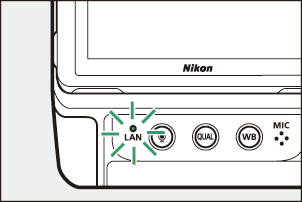Ordinateurs : connexion en Ethernet ou via un réseau local sans fil
L’appareil photo peut se connecter aux ordinateurs soit directement, soit via des réseaux existants à l’aide du Wi-Fi (réseau local sans fil intégré) ou d’un câble Ethernet tiers inséré dans la prise Ethernet de l’appareil photo.
Avantages d’Ethernet et du réseau local sans fil
Les connexions en Ethernet et au réseau local sans fil permettent d’effectuer les tâches suivantes :
Transfert des images
Les images existantes peuvent être transférées sur l’ordinateur. Elles peuvent également être transférées automatiquement au fur et à mesure de la prise de vue.
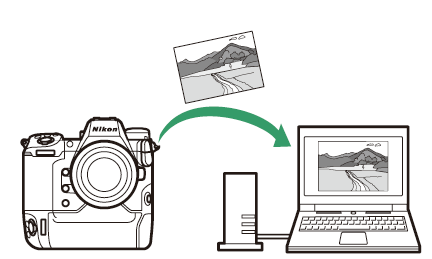
Commande à distance des appareils photo
L’installation du logiciel Camera Control Pro 2 (disponible séparément) ou du logiciel gratuit NX Tether sur un ordinateur en réseau vous permet de contrôler les paramètres de prise de vue et les autres réglages de l’appareil photo lorsque vous prenez des photos à distance (0Contrôle de l’appareil photo).

Wireless Transmitter Utility
Avant de pouvoir vous connecter à un réseau Ethernet ou sans fil, vous devrez associer l’appareil photo à l’ordinateur à l’aide du logiciel
- Une fois les dispositifs associés, vous pourrez vous connecter à l’ordinateur depuis l’appareil photo.
Wireless Transmitter Utility est téléchargeable depuis le Centre de téléchargement Nikon. Vérifiez la version et la configuration système requise et veillez à télécharger la dernière version.
Réseau local sans fil
L’appareil photo peut se connecter aux ordinateurs soit par liaison sans fil directe (Wi-Fi en mode point d’accès), soit par un routeur sans fil situé sur un réseau existant, notamment les réseaux domestiques (Wi-Fi en mode station).
Connexion sans fil directe à un ordinateur (Wi-Fi en mode point d’accès )
L’appareil photo et l’ordinateur se connectent par liaison sans fil directe. L’appareil photo joue le rôle de point d’accès LAN sans fil, ce qui permet de vous connecter lorsque vous travaillez à l’extérieur et dans d’autres situations où l’ordinateur n’est pas déjà connecté à un réseau sans fil ; en outre, il n’est pas nécessaire d’effectuer des réglages complexes. L’ordinateur ne peut pas se connecter à Internet lorsqu’il est connecté à l’appareil photo.
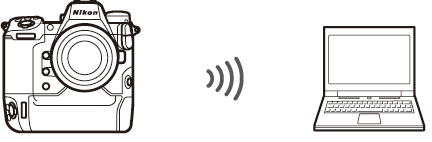
- Avant d’aller plus loin, vérifiez que Wireless Transmitter Utility (0Wireless Transmitter Utility) est installé sur l’ordinateur.
- Vérifiez que [OFF] est sélectionné pour [Réseau local câblé] dans le menu Réseau.
Sélectionnez [Se connecter à l’ordinateur] dans le menu Réseau, puis mettez en surbrillance [Paramètres du réseau] et appuyez sur 2.

Mettez en surbrillance [Créer un profil] et appuyez sur J.

Donnez un nom au nouveau profil.
- Pour passer à l’étape suivante sans modifier le nom par défaut, appuyez sur X.
- Quel que soit le nom que vous choisissez, il apparaîtra dans la liste [Se connecter à l’ordinateur] > [Paramètres du réseau] du menu Réseau.
- Pour renommer le profil, appuyez sur J. Pour en savoir plus sur la saisie de texte, reportez-vous à « Saisie de texte » (0Saisie de texte). Appuyez sur X pour continuer après avoir saisi un nom.

Mettez en surbrillance [Connexion directe à l’ordinateur] et appuyez sur J.
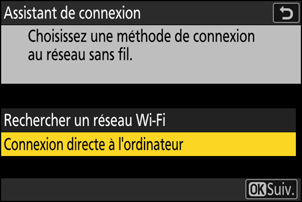
Le SSID et la clé de chiffrement de l’appareil photo s’affichent.
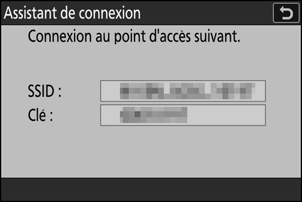
Établissez une connexion avec l’appareil photo.
Windows :
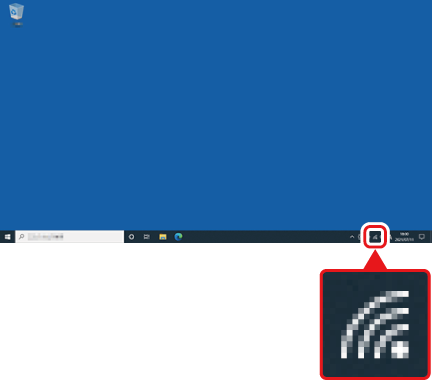
- Cliquez sur l’icône de réseau local sans fil dans la barre des tâches.
- Sélectionnez le SSID affiché par l’appareil photo à l’étape 4.
- Lorsque vous êtes invité à saisir la clé de sécurité du réseau, saisissez la clé de chiffrement affichée par l’appareil photo à l’étape 4. L’appareil photo établit une connexion avec l’appareil photo.
macOS :
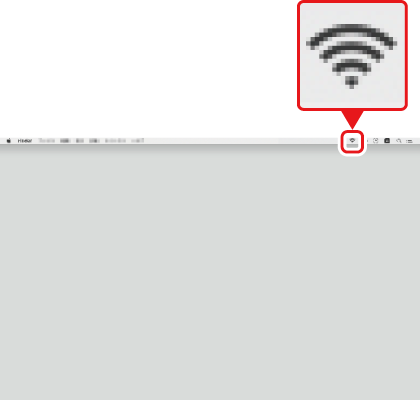
- Cliquez sur l’icône de réseau local sans fil dans la barre des menus.
- Sélectionnez le SSID affiché par l’appareil photo à l’étape 4.
- Lorsque vous êtes invité à saisir la clé de sécurité du réseau, saisissez la clé de chiffrement affichée par l’appareil photo à l’étape 4. L’appareil photo établit une connexion avec l’appareil photo.
Démarrez le processus d’association.
Lorsque vous y êtes invité, démarrez Wireless Transmitter Utility sur l’ordinateur.

Sélectionnez l’appareil photo dans Wireless Transmitter Utility.
Sélectionnez le nom affiché par l’appareil photo à l’étape 6 et cliquez sur [Suivant].

Dans Wireless Transmitter Utility, saisissez le code d’authentification affiché par l’appareil photo.
L’appareil photo affiche un code d’authentification.

Saisissez le code d’authentification dans la boîte de dialogue affichée par Wireless Transmitter Utility et cliquez sur [Suivant].
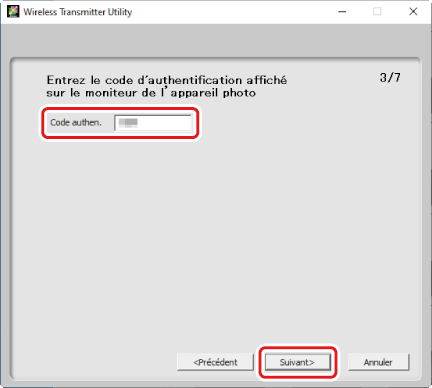
Terminez le processus d’association.
Lorsque l’appareil photo affiche un message indiquant que l’association a été effectuée, appuyez sur J.
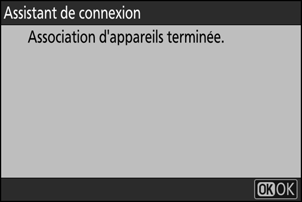
Dans Wireless Transmitter Utility, cliquez sur [Suivant] ; vous serez invité à choisir un dossier de destination. Pour en savoir plus, reportez-vous à l’aide en ligne de Wireless Transmitter Utility.
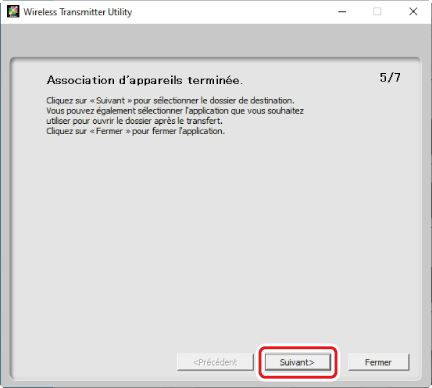
- Une connexion sans fil est établie entre l’appareil photo et l’ordinateur lorsque l’association a été effectuée.
Vérifiez la connexion.
Une fois la connexion établie, le nom du profil s’affiche en vert dans le menu [Se connecter à l’ordinateur] de l’appareil photo.
- Si le nom du profil ne s’affiche pas en vert, connectez-vous à l’appareil photo via la liste de réseaux sans fil de votre ordinateur.
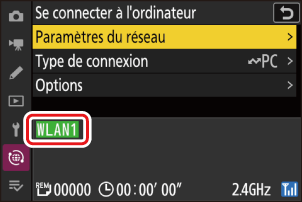
Une connexion sans fil est désormais établie entre l’appareil photo et l’ordinateur.
Vous pouvez transférer les images prises avec l’appareil photo sur l’ordinateur comme décrit dans « Transfert des images » (0Transfert des images).
Pour obtenir des informations sur le contrôle de l’appareil photo depuis un ordinateur à l’aide de Camera Control Pro 2 ou de NX Tether, reportez-vous à « Contrôle de l’appareil photo » (0Contrôle de l’appareil photo).
Connexion à un réseau existant (Wi-Fi en mode station )
L’appareil photo se connecte à un ordinateur situé sur un réseau existant (notamment les réseaux domestiques) via un routeur sans fil. L’ordinateur peut toujours se connecter à Internet même s’il est connecté à l’appareil photo.
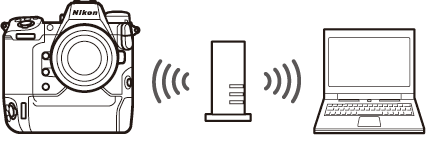
- Avant d’aller plus loin, vérifiez que Wireless Transmitter Utility (0Wireless Transmitter Utility) est installé sur l’ordinateur.
- Vérifiez que [OFF] est sélectionné pour [Réseau local câblé] dans le menu Réseau.
Il n’est pas possible de se connecter à des ordinateurs situés à l’extérieur du réseau local. Vous pouvez vous connecter uniquement à des ordinateurs appartenant au même réseau.
Sélectionnez [Se connecter à l’ordinateur] dans le menu Réseau, puis mettez en surbrillance [Paramètres du réseau] et appuyez sur 2.

Mettez en surbrillance [Créer un profil] et appuyez sur J.

Donnez un nom au nouveau profil.
- Pour passer à l’étape suivante sans modifier le nom par défaut, appuyez sur X.
- Quel que soit le nom que vous choisissez, il apparaîtra dans la liste [Se connecter à l’ordinateur] > [Paramètres du réseau] du menu Réseau.
- Pour renommer le profil, appuyez sur J. Pour en savoir plus sur la saisie de texte, reportez-vous à « Saisie de texte » (0Saisie de texte). Appuyez sur X pour continuer après avoir saisi un nom.

Mettez en surbrillance [Rechercher un réseau Wi-Fi] et appuyez sur J.
L’appareil photo recherche les réseaux à proximité actifs actuellement et les classe par nom (SSID).

Pour vous connecter sans saisir de SSID ou de clé de chiffrement, appuyez sur X à l’étape 4. Mettez ensuite en surbrillance l’une des options suivantes et appuyez sur J. Une fois la connexion établie, passez à l’étape 7.
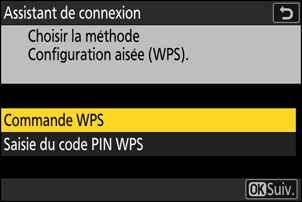
Option Description [ Commande WPS ]Pour les routeurs prenant en charge la commande WPS. Appuyez sur la commande WPS du routeur, puis sur la commande J de l’appareil photo pour vous connecter. [ Saisie du code PIN WPS ]L’appareil photo affiche un code PIN. Avec un ordinateur, saisissez le code PIN sur le routeur. Pour en savoir plus, reportez-vous à la documentation fournie avec le routeur. Choisissez un réseau.
- Mettez en surbrillance le SSID d’un réseau et appuyez sur J.
- Les SSID comportant des caractères qui ne peuvent pas être saisis sur l’appareil photo ne s’afficheront pas.
- La bande sur laquelle chaque SSID fonctionne est indiquée par une icône.
- Les réseaux chiffrés sont signalés par l’icône h. Si le réseau sélectionné est chiffré (h), vous serez invité à saisir la clé de chiffrement. Si le réseau n’est pas chiffré, passez à l’étape 7.
- Si le réseau souhaité n’est pas affiché, appuyez sur X pour effectuer une autre recherche.
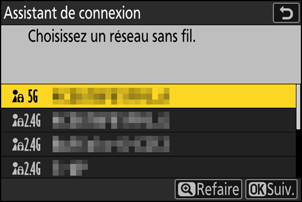
SSID masqués
Les réseaux avec SSID masqués sont signalés par des champs vides dans la liste des réseaux.
- Pour vous connecter à un réseau possédant un SSID masqué, mettez en surbrillance un champ vide et appuyez sur J. Ensuite, appuyez sur J ; l’appareil photo vous invite alors à fournir un SSID.
- Saisissez le nom du réseau et appuyez sur X. Appuyez à nouveau sur X ; l’appareil photo vous invite désormais à saisir la clé de chiffrement.

Saisissez la
clé de chiffrement .- Appuyez sur J et saisissez la clé de chiffrement du routeur sans fil.
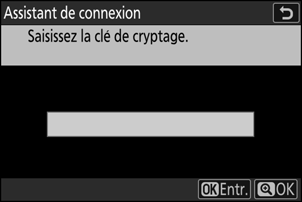
- Pour en savoir plus, reportez-vous à la documentation du routeur sans fil.
- Appuyez sur X une fois la saisie effectuée.

Appuyez à nouveau sur X pour démarrer la connexion. Un message s’affiche pendant quelques secondes une fois la connexion établie.
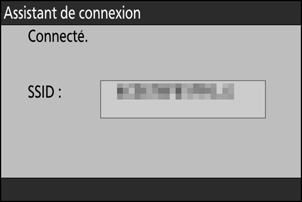
Détectez ou sélectionnez une adresse IP.
- Mettez en surbrillance l’une des options suivantes et appuyez sur J.
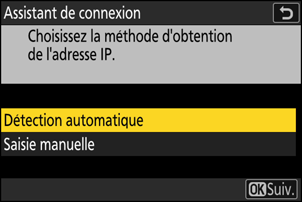
Option Description [Détection automatique] Sélectionnez cette option si le réseau est configuré pour fournir l’adresse IP automatiquement. Un message « configuration terminée » s’affiche une fois l’adresse IP attribuée. [Saisie manuelle] Saisissez l’adresse IP et le masque de sous-réseau manuellement.
- Appuyez sur J ; vous serez invité à saisir l’adresse IP.
- Tournez la molette de commande principale pour mettre en surbrillance les segments.
- Appuyez sur 4 ou 2 pour modifier le segment en surbrillance et appuyez sur J pour enregistrer les modifications.
- Ensuite, appuyez sur X ; un message « configuration terminée » s’affiche. Appuyez à nouveau sur X pour afficher le masque de sous-réseau.
- Appuyez sur 1 ou 3 pour modifier le masque de sous-réseau et appuyez sur J ; un message « configuration terminée » s’affiche.
- Appuyez sur J pour continuer lorsque le message « configuration terminée » s’affiche.
Démarrez le processus d’association.
Lorsque vous y êtes invité, démarrez Wireless Transmitter Utility sur l’ordinateur.

Sélectionnez l’appareil photo dans Wireless Transmitter Utility.
Sélectionnez le nom affiché par l’appareil photo à l’étape 8 et cliquez sur [Suivant].

Dans Wireless Transmitter Utility, saisissez le code d’authentification affiché par l’appareil photo.
L’appareil photo affiche un code d’authentification.

Saisissez le code d’authentification dans la boîte de dialogue affichée par Wireless Transmitter Utility et cliquez sur [Suivant].
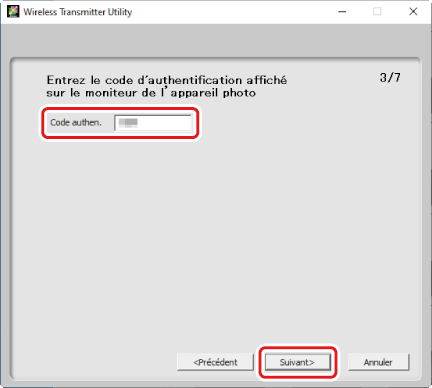
Terminez le processus d’association.
Lorsque l’appareil photo affiche un message indiquant que l’association a été effectuée, appuyez sur J.
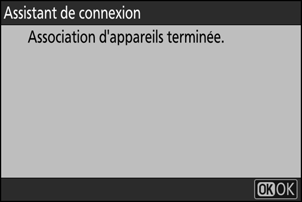
Dans Wireless Transmitter Utility, cliquez sur [Suivant] ; vous serez invité à choisir un dossier de destination. Pour en savoir plus, reportez-vous à l’aide en ligne de Wireless Transmitter Utility.
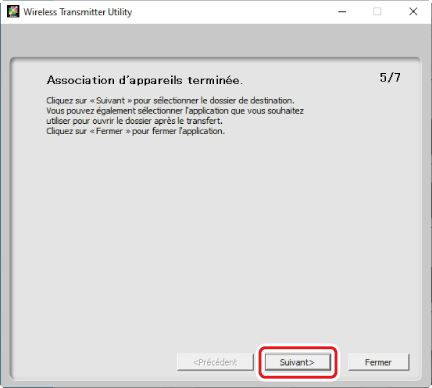
- Une connexion sans fil est établie entre l’appareil photo et l’ordinateur lorsque l’association a été effectuée.
Vérifiez la connexion.
Une fois la connexion établie, le nom du profil s’affiche en vert dans le menu [Se connecter à l’ordinateur] de l’appareil photo.
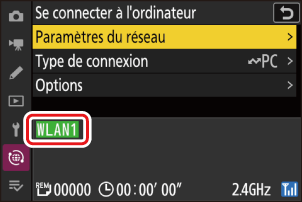
Une connexion sans fil est désormais établie entre l’appareil photo et l’ordinateur.
Vous pouvez transférer les images prises avec l’appareil photo sur l’ordinateur comme décrit dans « Transfert des images » (0Transfert des images).
Pour obtenir des informations sur le contrôle de l’appareil photo depuis un ordinateur à l’aide de Camera Control Pro 2 ou de NX Tether, reportez-vous à « Contrôle de l’appareil photo » (0Contrôle de l’appareil photo).
Connexions Ethernet
L’appareil photo peut se connecter aux ordinateurs soit directement, soit via des réseaux existants à l’aide d’un câble Ethernet tiers inséré dans la prise Ethernet de l’appareil photo.
Branchement d’un câble Ethernet
Branchez un câble Ethernet dans la prise Ethernet de l’appareil photo. Ne forcez pas, ni n’essayez d’insérer les connecteurs de travers. Branchez l’autre extrémité du câble à un ordinateur ou à un routeur.
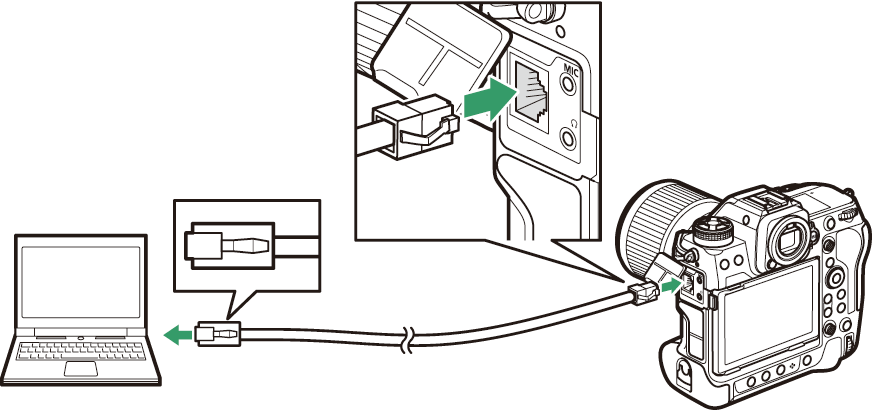
Profils réseau Ethernet
Avant d’aller plus loin, vérifiez qu’un câble Ethernet est branché à l’appareil photo et que Wireless Transmitter Utility (0Wireless Transmitter Utility) est installé sur l’ordinateur.
Sélectionnez [ON] pour [Réseau local câblé] dans le menu Réseau.
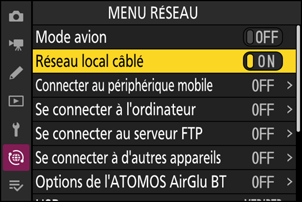
Sélectionnez [Se connecter à l’ordinateur] dans le menu Réseau, puis mettez en surbrillance [Paramètres du réseau] et appuyez sur 2.

Mettez en surbrillance [Créer un profil] et appuyez sur J.

Donnez un nom au nouveau profil.
- Pour passer à l’étape suivante sans modifier le nom par défaut, appuyez sur X.
- Quel que soit le nom que vous choisissez, il apparaîtra dans la liste [Se connecter à l’ordinateur] > [Paramètres du réseau] du menu Réseau.
- Pour renommer le profil, appuyez sur J. Pour en savoir plus sur la saisie de texte, reportez-vous à « Saisie de texte » (0Saisie de texte). Appuyez sur X pour continuer après avoir saisi un nom.

Détectez ou sélectionnez une adresse IP.
- Mettez en surbrillance l’une des options suivantes et appuyez sur J.
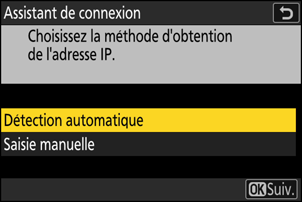
Option Description [Détection automatique] Sélectionnez cette option si le réseau est configuré pour fournir l’adresse IP automatiquement. Un message « configuration terminée » s’affiche une fois l’adresse IP attribuée. [Saisie manuelle] Saisissez l’adresse IP et le masque de sous-réseau manuellement.
- Appuyez sur J ; vous serez invité à saisir l’adresse IP.
- Tournez la molette de commande principale pour mettre en surbrillance les segments.
- Appuyez sur 4 ou 2 pour modifier le segment en surbrillance et appuyez sur J pour enregistrer les modifications.
- Ensuite, appuyez sur X ; un message « configuration terminée » s’affiche. Appuyez à nouveau sur X pour afficher le masque de sous-réseau.
- Appuyez sur 1 ou 3 pour modifier le masque de sous-réseau et appuyez sur J ; un message « configuration terminée » s’affiche.
- Appuyez sur J pour continuer lorsque le message « configuration terminée » s’affiche.
Démarrez le processus d’association.
Lorsque vous y êtes invité, démarrez Wireless Transmitter Utility sur l’ordinateur.

Sélectionnez l’appareil photo dans Wireless Transmitter Utility.
Sélectionnez le nom affiché par l’appareil photo à l’étape 6 et cliquez sur [Suivant].

Dans Wireless Transmitter Utility, saisissez le code d’authentification affiché par l’appareil photo.
L’appareil photo affiche un code d’authentification.

Saisissez le code d’authentification dans la boîte de dialogue affichée par Wireless Transmitter Utility et cliquez sur [Suivant].
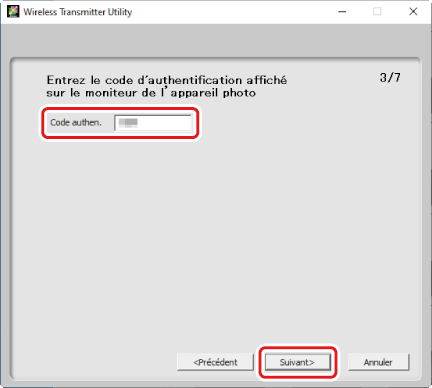
Terminez le processus d’association.
Lorsque l’appareil photo affiche un message indiquant que l’association a été effectuée, appuyez sur J.
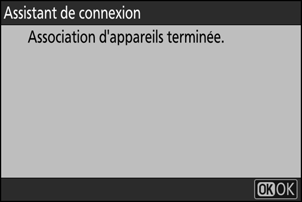
Dans Wireless Transmitter Utility, cliquez sur [Suivant] ; vous serez invité à choisir un dossier de destination. Pour en savoir plus, reportez-vous à l’aide en ligne de Wireless Transmitter Utility.
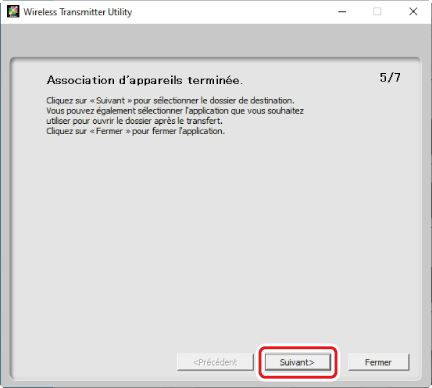
- Une connexion est établie entre l’appareil photo et l’ordinateur lorsque l’association a été effectuée.
Vérifiez la connexion.
Une fois la connexion établie, le nom du profil s’affiche en vert dans le menu [Se connecter à l’ordinateur] de l’appareil photo.
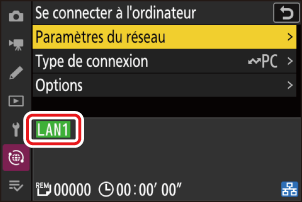
Une connexion est désormais établie entre l’appareil photo et l’ordinateur.
Vous pouvez transférer les images prises avec l’appareil photo sur l’ordinateur comme décrit dans « Transfert des images » (0Transfert des images).
Pour obtenir des informations sur le contrôle de l’appareil photo depuis un ordinateur à l’aide de Camera Control Pro 2 ou de NX Tether, reportez-vous à « Contrôle de l’appareil photo » (0Contrôle de l’appareil photo).
Transfert des images
Vous pouvez sélectionner les images à transférer pendant la visualisation. Elles peuvent également être transférées automatiquement au fur et à mesure de la prise de vue.
Avant de transférer les images, connectez l’appareil photo et l’ordinateur en Ethernet ou via un réseau sans fil. Connectez-vous à l’aide d’un profil hôte sélectionné via la liste [Se connecter à l’ordinateur] > [Paramètres du réseau] du menu Réseau.

Une fois la connexion établie, le nom du profil s’affiche en vert dans le menu [Se connecter à l’ordinateur] de l’appareil photo.
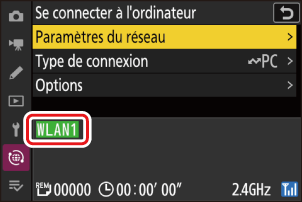
Par défaut, les images sont transférées vers les dossiers suivants :
- Windows : \Utilisateurs\(nom de l’utilisateur)\Pictures\Wireless Transmitter Utility
- macOS : /Utilisateurs/(nom de l’utilisateur)/Pictures/Wireless Transmitter Utility
Vous pouvez sélectionner le dossier de destination à l’aide de Wireless Transmitter Utility. Pour en savoir plus, reportez-vous à l’aide en ligne de Wireless Transmitter Utility.
Attention : Wi-Fi en mode point d’accès
Sélectionnez un profil hôte et activez le Wi-Fi de l’appareil photo avant de vous connecter.
Le port TCP 15740 et le port UDP 5353 sont utilisés pour les connexions aux ordinateurs. Le transfert des fichiers peut être bloqué si le pare-feu du serveur n’est pas configuré pour autoriser l’accès à ces ports.
Sélection des images à transférer
Sélectionnez [Transfert des images] pour [Se connecter à l’ordinateur] > [Type de connexion] dans le menu Réseau.
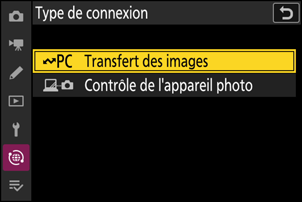
Appuyez sur la commande K de l’appareil photo et sélectionnez la visualisation plein écran ou par planche d’imagettes.
Sélectionnez une image et appuyez sur la commande i.

Mettez en surbrillance [
Sélectionner pour l’ordinateur ] ou [Sélect. pour le transfert prioritaire (ordi.) ] et appuyez sur J.- Lorsque vous sélectionnez [Sélectionner pour l’ordinateur], une icône de « transfert » blanche s’affiche et les images sont transférées dans l’ordre indiqué. Les images portant ce marquage sont ajoutées à la fin de la file de transfert et ne commenceront à être transférées que lorsque toutes les autres images l’auront été.
- Lorsque vous sélectionnez [Sélect. pour le transfert prioritaire (ordi.)], une icône de « transfert prioritaire » blanche s’affiche et les images sélectionnées pour être transférées en priorité sont transférées immédiatement même si des images portant déjà le marquage de transfert figurent dans la file de transfert.
- Le transfert commence une fois la connexion établie.
- Répétez les étapes 3 et 4 pour transférer d’autres images.
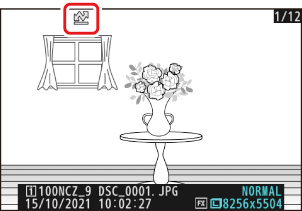
Suppression du marquage de transfert
- Répétez les étapes 3 et 4 pour supprimer le marquage de transfert de certaines images.
- Pour supprimer le marquage de transfert de toutes les images, sélectionnez [Se connecter à l’ordinateur] > [Options] > [Désélectionner tout ?] dans le menu Réseau.
filtrage des images à transférer
La rubrique [Visualisation par filtres] du menu i de visualisation permet d’afficher uniquement les images répondant aux critères choisis (0Visualisation par filtres). Vous pouvez alors sélectionner toutes les images pour le transfert en mettant en surbrillance [Sélect. tout pr le transfert sur l’ordi.] dans le menu i et en appuyant sur J.
Transfert des photos au fur et à mesure de la prise de vue
Pour transférer les nouvelles photos au fur et à mesure de la prise de vue, sélectionnez ON] pour [Se connecter à l’ordinateur] > [Options] > [
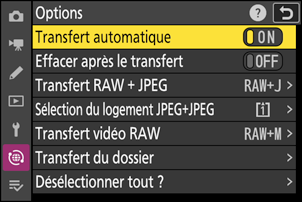
- Le transfert commence seulement après l’enregistrement de la photo sur la carte mémoire. Veillez à ce qu’une carte mémoire soit insérée dans l’appareil photo.
- Les vidéos ne sont pas transférées automatiquement. Elles doivent être transférées manuellement depuis l’écran de visualisation.
Icône de transfert
L’état du transfert est indiqué par l’icône de transfert.
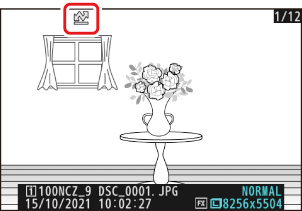
- W (blanche) : transfert
Cette icône s’affiche sur les images dont l’état de transfert est le suivant. Les images sont envoyées dans l’ordre où elles ont été prises ou sélectionnées pour le transfert.
- Marquage pour le transfert automatique,
- Sélection avec [Sélectionner pour l’ordinateur], ou
- Filtrage avec une option « Sélect. tout pr le transfert ».
- s (blanche) : priorité au transfert
- Cette icône s’affiche sur les images sélectionnées avec [Sélect. pour le transfert prioritaire (ordi.)]. Les images signalées par cette icône seront transférées avant les images signalées par W (« transfert »).
- X (verte) : transfert en cours
- Le transfert est en cours.
- Y (bleue) : transfert effectué
- Le transfert est terminé.
Écran de l’état de transfert [Se connecter à l’ordinateur]
L’écran [Se connecter à l’ordinateur] indique les informations suivantes :
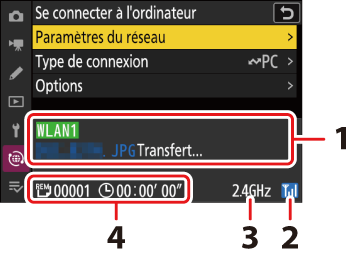
État : état de la connexion à l’hôte. Le nom de profil s’affiche en vert lorsque la connexion est établie.
Pendant le transfert des fichiers, l’écran de l’état indique « Transfert... » précédé du nom du fichier en cours d’envoi. Les erreurs s’affichent également ici.
- Intensité du signal : les connexions Ethernet sont signalées par d. Lorsque l’appareil photo est connecté à un réseau sans fil, l’icône indique à la place l’intensité du signal sans fil.
- Bande : lors d’une connexion sans fil avec le Wi-Fi en mode station, la bande de fréquences radio du réseau du SSID connecté est affichée.
- Images/durée restantes : nombre d’images restantes et durée nécessaire pour les envoyer. La durée restante est seulement une estimation.
Il se peut que la transmission sans fil soit interrompue si le signal est perdu. Vous pouvez reprendre le transfert des images signalées par le marquage de transfert en mettant l’appareil photo hors tension puis à nouveau sous tension une fois le signal rétabli.
Attention : pendant le transfert
Ne retirez pas la carte mémoire, ne débranchez pas le câble Ethernet pendant le transfert.
Les annotations vocales sont incluses lors de l’envoi des photos auxquelles elles sont associées. Elles ne peuvent cependant pas être transférées séparément.
Mise hors tension de l’appareil photo
L’appareil photo mémorise le marquage de transfert à sa mise hors tension et reprend le transfert à sa mise sous tension.
Contrôle de l’appareil photo
Vous pouvez contrôler l’appareil photo depuis un ordinateur exécutant
- Il sera cependant nécessaire d’insérer une carte mémoire lors de la réalisation de vidéos.
- Notez que l’appareil photo n’entre pas en mode veille en mode de contrôle de l’appareil photo.
Avant d’utiliser Camera Control Pro 2 ou NX Tether, connectez l’appareil photo et l’ordinateur en Ethernet ou via un réseau sans fil. Connectez-vous à l’aide d’un profil hôte sélectionné via la liste [Se connecter à l’ordinateur] > [Paramètres du réseau] du menu Réseau.

Une fois la connexion établie, le nom du profil s’affiche en vert dans le menu [Se connecter à l’ordinateur] de l’appareil photo.
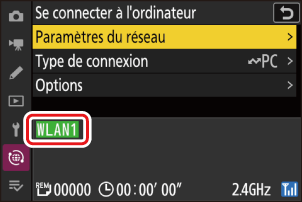
Sélectionnez [Contrôle de l’appareil photo] pour [Se connecter à l’ordinateur] > [Type de connexion] dans le menu Réseau.
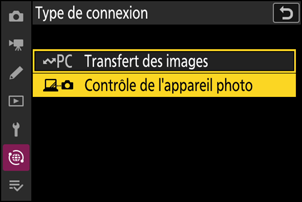
Démarrez la copie de Camera Control Pro 2 ou de NX Tether installée sur l’ordinateur hôte.
Contrôlez l’appareil photo à l’aide de Camera Control Pro 2 ou NX Tether.
Pour obtenir des informations sur la prise de vue à l’aide de Camera Control Pro 2 ou NX Tether, reportez-vous à l’aide en ligne ou aux autres documentations du logiciel concerné.
Écran de contrôle de l’appareil photo [Se connecter à l’ordinateur]
L’écran [Se connecter à l’ordinateur] indique les informations suivantes :
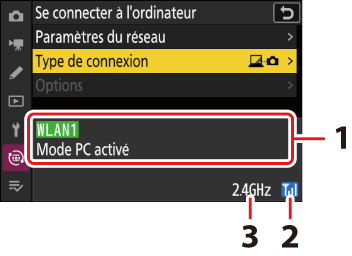
- État : état de la connexion à l’hôte. Le nom de profil s’affiche en vert lorsque la connexion est établie. Les erreurs s’affichent également ici (0Dépannage des connexions Ethernet et réseau local sans fil).
- Intensité du signal : les connexions Ethernet sont signalées par d. Lorsque l’appareil photo est connecté à un réseau sans fil, l’icône indique à la place l’intensité du signal sans fil.
- Bande : lors d’une connexion sans fil avec le Wi-Fi en mode station, la bande de fréquences radio du réseau du SSID connecté est affichée.
Si une perte de signal survient lorsque l’appareil photo est connecté à un réseau sans fil, la connexion à l’ordinateur risque d’être perturbée. Si l’indicateur de réseau de l’appareil photo clignote en orange, sélectionnez [Terminer la connexion en cours] pour [Se connecter à l’ordinateur] > [Paramètres du réseau] dans le menu Réseau avant de vous connecter à nouveau au réseau. Une fois le signal rétabli, l’appareil photo se connecte à nouveau à l’ordinateur et reprend le transfert des images qui n’ont pas encore été transférées. Notez que le transfert ne peut pas reprendre si vous mettez l’appareil photo hors tension avant la fin du transfert.
Ne débranchez pas le câble Ethernet pendant le transfert ou lorsque l’appareil photo est sous tension.
La réponse peut être lente sur les réseaux sans fil.
Le port TCP 15740 et le port UDP 5353 sont utilisés pour les connexions aux ordinateurs. Le transfert des fichiers peut être bloqué si le pare-feu du serveur n’est pas configuré pour autoriser l’accès à ces ports.
Fin de la connexion à l’ordinateur
Vous pouvez mettre fin à la connexion en :
- mettant l’appareil photo hors tension,
- sélectionnant [Terminer la connexion en cours] pour [Se connecter à l’ordinateur] > [Paramètres du réseau] dans le menu Réseau ou en
- vous connectant à un périphérique mobile en Wi-Fi ou Bluetooth.